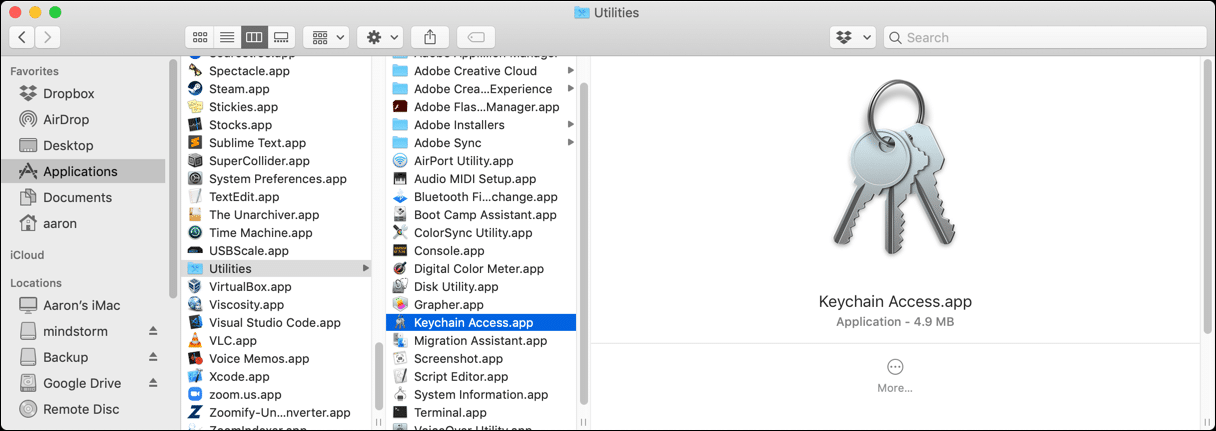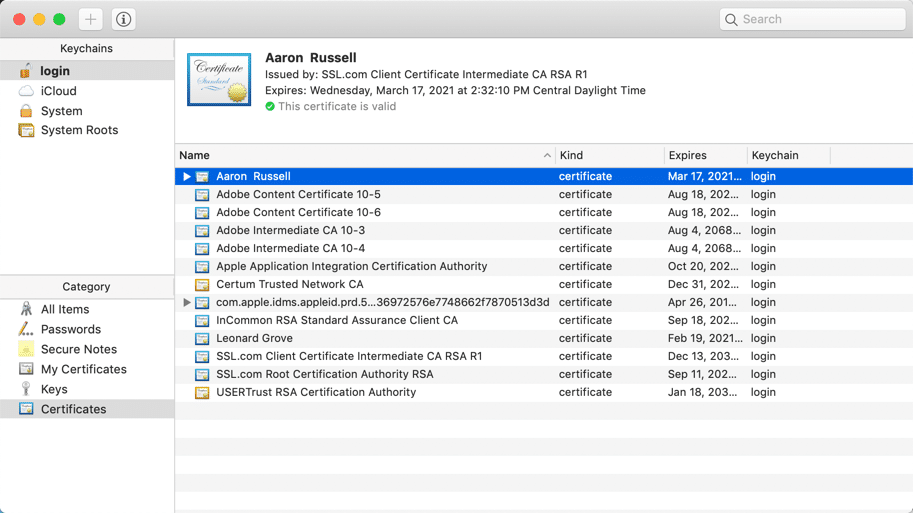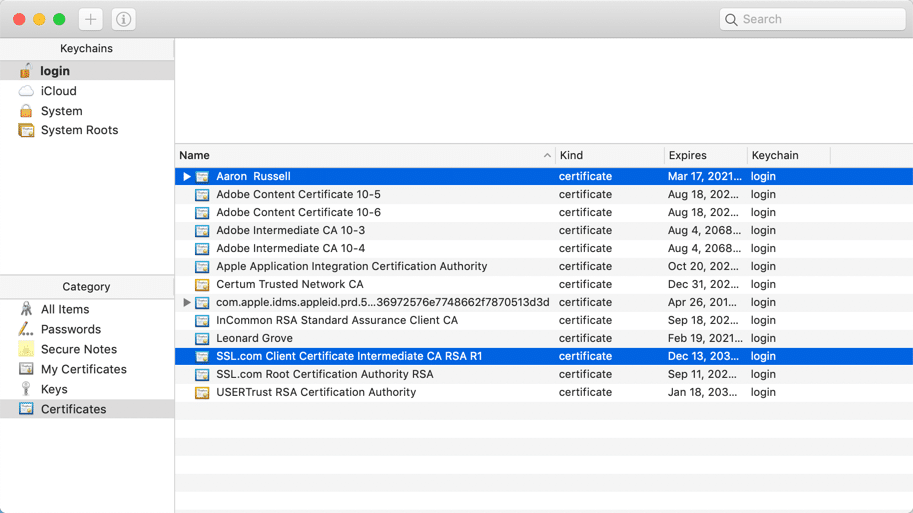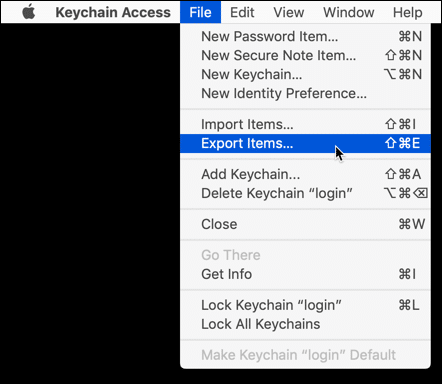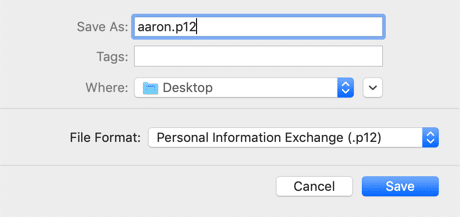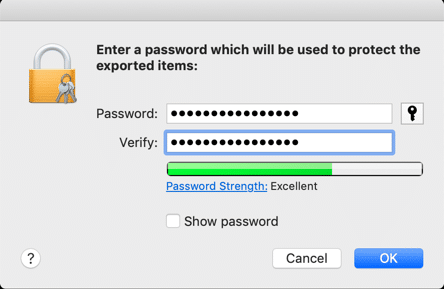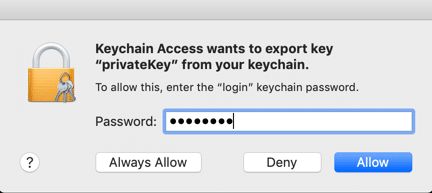Nota: Questo articolo non si applica ai certificati di firma del codice e di firma dei documenti SSL.com. Questi tipi di certificati non possono essere generati come file .pfx e le relative chiavi private non possono essere esportate. I certificati di firma del codice e di firma dei documenti di SSL.com e le relative chiavi private possono essere generati e archiviati solo nel file Ambiente di firma cloud eSigner, un Yubikey dispositivo o un dispositivo supportato HSM cloud.
Questo how-to mostra come esportare un file PKCS # 12 da Accesso Portachiavi, il gestore di chiavi e password integrato in macOS.
PKCS #12 (comunemente indicato anche come PFX) è un formato binario che può essere utilizzato per archiviare un certificato X.509, la relativa chiave privata e qualsiasi certificato intermedio in un unico file crittografabile. I file PKCS #12 si trovano solitamente con le estensioni .pfx or .p12e sono comunemente utilizzati per importare ed esportare certificati e chiavi private su computer Windows e Mac. Queste procedure sono state testate su macOS 10.14.3 Mojave, ma dovrebbero essere applicate a qualsiasi versione recente di macOS.
- Apri Portachiavi Access.app, situata in / Applicazioni / Utility /.
- Utilizzare i menu sul lato sinistro della finestra per individuare e selezionare il certificato e la chiave privata che si desidera esportare. In questo caso abbiamo scelto SSL.com S/MIME e certificato del cliente installato in accesso portachiavi. Selezione Certificati in basso a sinistra mostra i certificati installati nel portachiavi. Il certificato client che desideriamo esportare è in cima all'elenco. Selezionandolo, possiamo vedere dalle informazioni nella parte superiore della finestra da cui è stato emesso
SSL.com Client Certificate Intermediate CA RSA R1, che è anche installato.
Nota: il portachiavi di accesso è il portachiavi predefinito iniziale per l'account utente macOS e viene sbloccato ogni volta che accedi a macOS. Puoi creare tutti i portachiavi aggiuntivi che desideri, ognuno con la propria password. - Seleziona il certificato intermedio tenendo premuto il tasto Comando (?) chiave, in modo che entrambi i certificati siano selezionati.
- Con i certificati selezionati, scegli File >> Esporta elementi ... dal menu.
- Scegli Scambio di informazioni personali (.p12) dal Formato file: menu a discesa. Dai un nome al tuo file in Salva come: campo, assicurandosi che finisca
.p12e vai al punto in cui desideri salvare il file con Dove: menù. Al termine, fai clic su Risparmi.
- Ti verrà ora chiesto di creare una password per proteggere il file PFX. Ricorda questa password! Ne avrai bisogno quando desideri importare i certificati e la chiave dal file PFX. Immettere la password, verificarla e fare clic OK.
- Successivamente, ti verrà chiesto di autorizzare l'accesso al portachiavi per esportare la tua chiave privata. Immettere la password per il portachiavi e fare clic Consentire. Se esporti dal portachiavi di accesso, la password sarà la password di accesso.
- Il tuo nuovo file PKCS # 12 verrà salvato nella posizione selezionata (in questo caso, il desktop del computer).
Grazie per aver scelto SSL.com! In caso di domande, contattaci tramite e-mail all'indirizzo Support@SSL.com, chiama 1-877-SSL-SECUREoppure fai clic sul link della chat in basso a destra in questa pagina. Puoi anche trovare risposte a molte domande comuni di supporto nel nostro base di conoscenza.